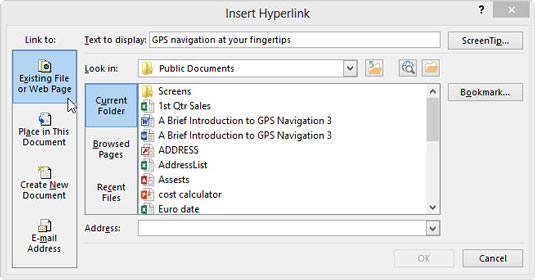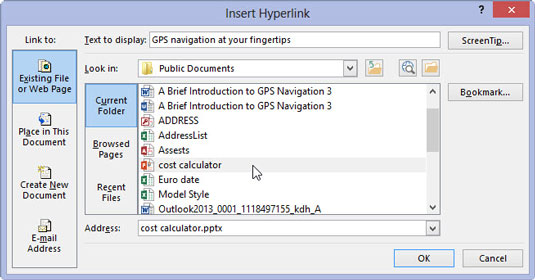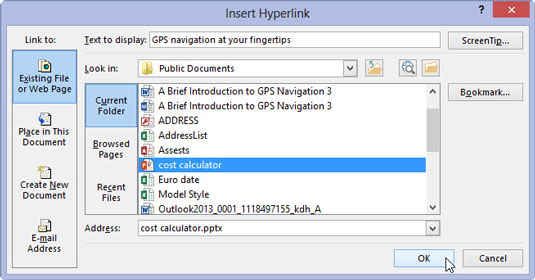Pasirinkite tekstą arba grafinį objektą, kurį norite paversti hipersaitu. Spustelėkite mygtuką Hipersaitas, esantį skirtuko Įterpti grupėje Nuorodos.
Pasirodo dialogo langas Įterpti hipersaitą
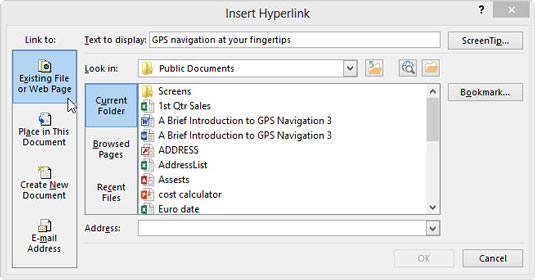
Dialogo lango kairėje esančiame piktogramų sąraše spustelėkite esamo failo arba tinklalapio piktogramą.
Taip pat galite susieti su konkrečia skaidre kitoje pateiktyje spustelėdami mygtuką Žymėti dialogo lange Įterpti hipersaitą. Tai atveria kitą dialogo langą, kuriame pateikiamos pasirinktos pateikties skaidrės. Pasirinkite skaidrę, su kuria norite susieti; tada spustelėkite Gerai, kad grįžtumėte į dialogo langą Įterpti hipersaitą.
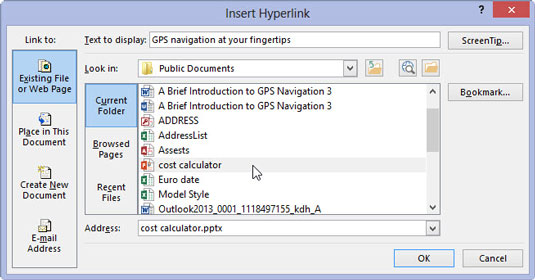
Spustelėkite Dabartinis aplankas ir pasirinkite failą, su kuriuo norite susieti.
Norint rasti pristatymą, gali tekti pasinerti į standųjį diską. Pateikimas, su kuriuo susiejote, nebūtinai turi būti tame pačiame aplanke ar net tame pačiame diske kaip ir dabartinis pristatymas. Tiesą sakant, galite susieti su pristatymu, kuris yra tinklo failų serveryje.
Spustelėkite Dabartinis aplankas ir pasirinkite failą, su kuriuo norite susieti.
Norint rasti pristatymą, gali tekti pasinerti į standųjį diską. Pateikimas, su kuriuo susiejote, nebūtinai turi būti tame pačiame aplanke ar net tame pačiame diske kaip ir dabartinis pristatymas. Tiesą sakant, galite susieti su pristatymu, kuris yra tinklo failų serveryje.
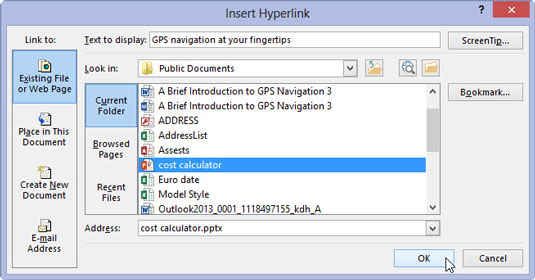
Spustelėkite Gerai.
Kai sekate nuorodą į kitą pristatymą, „PowerPoint“ automatiškai atidaro kitą pristatymą. Tai reiškia, kad dabar turite atidaryti abu pristatymus. Kai baigsite peržiūrėti antrąjį pristatymą, uždarykite jį, kad grįžtumėte į pradinį pristatymą.